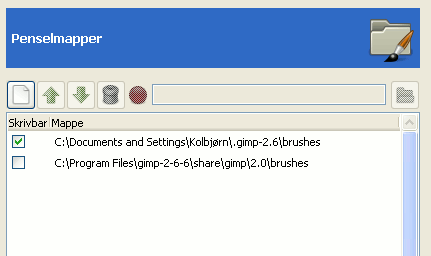GIMP brukar mange ulike resursar, som penslar, fargeovergangar og mønsterelement. Det vert lagt inn eit grunnleggjande sett av desse når GIMP vert installert, men du kan leggja til utgåver du lagar sjølv eller får tak i på andre måtar. Kvar av desse har ei innstillingsside der du kan setja opp søkjebanen. Dette er den søkjebanen GIMP brukar for å kunna henta inn dei aktuelle resursane automatisk ved oppstart. Sidan alle desse sidene er nokså like kvarandre, har vi vald å bruka sida for penslane som eksempel.
Normalt inneheld søkjestien to plasseringar:
- Systemmappe
-
Systemmappa inneheld element som vert leverte saman med GIMP. Du bør ikkje endra innhaldet i denne mappa.
- Personleg mappe
-
Den personlege mappa finn du i den personlege GIMP-mappa. Her legg du ting du lagar sjølv. Viss du ikkje lan lagra element i denne mappa, sjå etter at ho ikkje er skriveverna.
GIMP lagrar ressurdsane i den første skrivbare mappa i denne lista. Du kan tilpassa søkjestien ved å flytta mappene opp og ned med knappane øvst i dialogvindauget.
Du har tilgang til dette dialogvindauget frå hovudmenyen via → .
- Vel ei mappe
-
Klikk på ei av mappene for å gjere denne til den som funksjonane du ønskjer å utføre skal verka på.
- Legg til/bytt mappe
-
Dersom du skriv eit mappenamn i innskrivingsruta eller finn fram til ei mappe ved hjelp av filveljarknappen
heilt til høgre, og deretter klikkar på knappen
, vert den nye mappa sett inn i staden for den merkte mappa. Dersom ingenting i mappa er merkt, vert mappa lagt til i lista.
- eller
-ikonet til venstre for tekstinntastingsområdet viser om mappa du har spesifisert finst. GIMP vil ikkje oppretta ei ny mappe for deg, det må du gjera sjølv.
- Flytt opp/ned
-
Viss du klikkar på knappen
eller
vert den valde mappa endra til den førre eller den neste mappa i lista. Sidan innlastinga av mappene skjer i den rekkefølgja dei er vist i lista, vil bruk av desse knappane endra prioriteringa av innlastinga for desse elementa brukte i desse mappene.
- Slett mappe
-
Viss du klikkar på knappen
, vert den merkte mappa sletta frå lista. Merk at mappa ikkje vert fjerna, berre oppføringa i søkjelista. Det er ingen god ide å fjerna systemmappa, men ingenting hindrar deg i å gjere det.